Windows 11 build 22538 מגיע עם מנהל משימות חדש מוסתר
מיקרוסופט פרסמה היום גרסה חדשה תצוגה מקדימה של Windows 11 build 22538. הגרסה החדשה אינה מביאה תכונות חדשות משמעותיות, אך חובבים חשפו במהירות משהו בלתי צפוי: מנהל משימות חדש. ל-Windows 11 build 22538 יש מנהל משימות נסתר עם עיצוב רענן ואפילו תמיכה במצב כהה.
פרסומת
מנהל המשימות הוא אחד ממרכיבי Windows הישנים שזקוקים נואשות לכמה נגיעות מודרניות. מיקרוסופט לא עדכנה את מנהל המשימות מאז Windows 8 פעמים ב-2012, והאפליקציה עומדת בניגוד דרסטי לממשק המשתמש המודרני החדש ב-Windows 11. למרבה המזל, נראה שמיקרוסופט סוף סוף בדרך לשחרר מנהל משימות מעודכן.
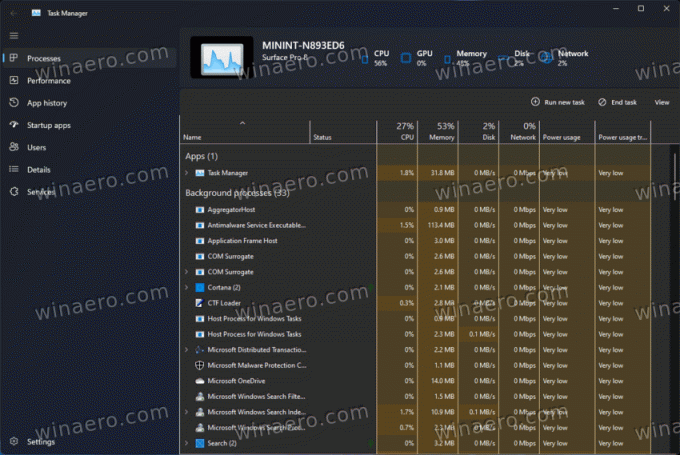
מנהל המשימות החדש ב-Windows 11 22538 הוא גולמי ככל שניתן. הוא כולל עיצוב מעט משופר, ממשק חדש עם כרטיסיות בצד שמאל ודף הגדרות. אבל כרגע האפליקציה מקולקלת כמעט לחלוטין ואינה מתפקדת.

לכותרת החדשה יש שם מציין PC עם מחווני מעבד מת, GPU, זיכרון, דיסק ורשת (הם לא מתעדכנים בזמן אמת). הכפתורים לסיום משימה ולהפעיל אפליקציה חדשה אינם פועלים.

חוץ מזה, למנהל המשימות אין אייקונים מודרניים של Windows 11 ויישור אלמנטים נכון. זה גם מתרחב בצורה גרועה מאוד, עם רכיבי ממשק משתמש חסרים וחופפים.

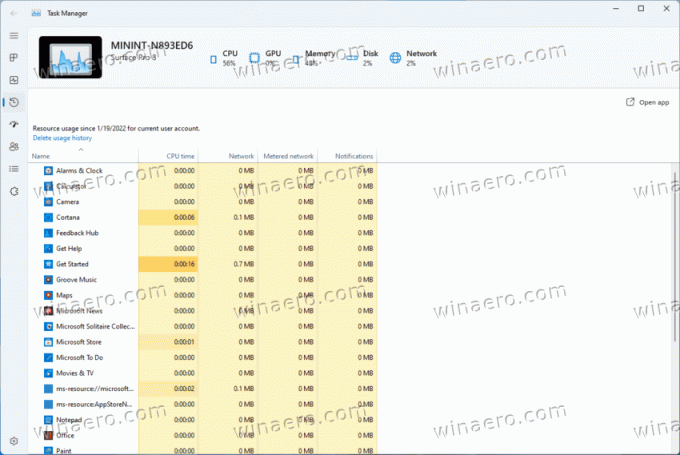
מנהל המשימות הוא חלק חיוני של Windows, וזו הסיבה שאנחנו לא ממליצים להתעסק איתו. אל תתקין את Windows 11 22538 והפעל את מנהל המשימות החדש במחשב קריטי למשימה. אבל אם אתה סקרן ויש לך מחשב פנוי (או VM), הנה איך להפעיל את מנהל המשימות החדש ב-Windows 11.
הפעל את מנהל המשימות החדש ב-Windows 11 build 22538
- לך ל דף זה ב-GitHub ולהוריד ViveTool.
- חלץ את הקבצים שהורדת בכל מקום שנוח.
- פתח את Windows Terminal כמנהל בתיקיית ViveTool.
- הפעל את הפקודות הבאות:
vivetool addconfig 35908098 2vivetool addconfig 37204171 2vivetool addconfig 36898195 2vivetool addconfig 36898195 2
- הפעל מחדש את המחשב כדי להחיל את השינויים.
- לחץ לחיצה ימנית על הַתחָלָה לחצן ובחר מנהל משימות. תהנה ממנהל המשימות החדש (ובעיקר השבור).
שוב, אנו ממליצים בחום לא להפעיל את מנהל המשימות החדש. זה לא יעזור לך להפעיל מחדש תהליך לא מתנהג או לעשות כל דבר אחר של ניהול משימות. המשך הממצא על אחריותך בלבד.


